Waarom zijn sommige iMessages groen en wat blauw op mijn iPhone?

U hebt misschien gemerkt dat sommige berichten in de berichten-app van iPhone groen zijn en sommige berichten blauw. Wat betekenen deze kleuren en maakt het zelfs uit?
Berichten met groene bubbels zijn normale sms-berichten. Berichten met blauwe bubbels worden verzonden via het iMessage-protocol voor expresberichten: een berichtplatform specifiek voor Apple-apparaten. Als u communiceert tussen twee Apple-apparaten waarop iMessage is ingeschakeld, ziet u blauwe berichten. Als u communiceert met elk apparaat dat geen gebruik maakt van iMessage, zoals een Android-telefoon of een iPhone waarop iMessage niet is ingeschakeld, ziet u groene berichten.
Wat zijn de voordelen van het gebruik van iMessage?
GERELATEERD: SMS-kosten en sms gratis elimineren
Het gebruik van iMessage biedt verschillende voordelen. Het grootste is dat iMessage strikt afhankelijk is van mobiele data- of Wi-Fi-en niet van sms-tariefschema's die kunnen worden opgelegd door uw provider. Dit kan u behoeden voor extra kosten voor sms / mms. Als je een abonnement hebt met onbeperkt sms'en, dan zal dit geen groot probleem voor je zijn, maar het was een groot probleem in 2011, toen iMessage werd geïntroduceerd.
Dat is echter niet het enige voordeel. Door gegevens in plaats van SMS te gebruiken, heeft iMessage veel meer functies dan standaard SMS-berichten. IMessage ondersteunt bijvoorbeeld weergavestatusindicatoren. Onder je berichten kun je tekst zien die aangeeft wanneer de berichten zijn afgeleverd of gelezen. U ziet ook een berichtballon met een actieve ovaal wanneer iemand een nieuw bericht aan u typt. Deze functies zijn afhankelijk van het feit dat uw gegevensverbinding altijd aan staat.
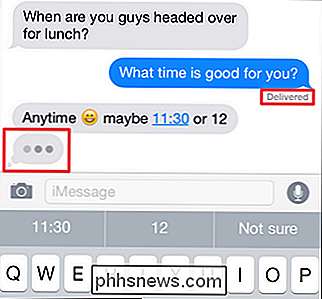
GERELATEERD: Hoe de nieuwe effecten van iMessage te gebruiken (zoals onzichtbare inkt)
iMessage biedt ook een aantal nette extra functies als u iOS 10 gebruikt Het beschikt nu over een heel ecosysteem van apps die zijn ontworpen voor de berichtervaring. Je kunt domme dingen doen zoals klapstickers op gesprekken of meer praktische zaken, zoals een snel weerbericht sturen, geld verzenden of details over een dinerreservering delen. iOS 10 heeft ook veel leuke visuele effecten toegevoegd aan iMessage. Je kunt leuke achtergronden, een bericht dat op verschillende manieren beweegt en zelfs met de hand getekende tekst toevoegen.
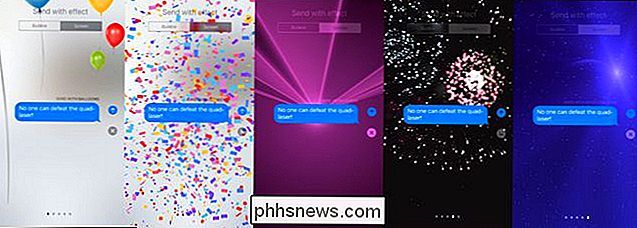
Bovendien kun je met iMessage gemakkelijk grote bestanden verzenden. De meeste mobiele providers beperken de MMS-bestandsgrootte tot slechts een paar MB, maar iMessage ondersteunt bestanden tot 100 MB. Dat is een grote stap vooruit van het afwijzen van uw MMS-bericht omdat het 3,1 in plaats van 3 MB is.
iMessage heeft ook goede ondersteuning voor groeps-chat, hoewel het een beetje vlokkig kan worden wanneer niet-iOS-gebruikers aan de groep worden toegevoegd.
Kortom, tenzij u een dringende reden hebt, is er echt geen reden om iMessage niet te gebruiken wanneer u kunt. Het werkt goed wanneer je op een datanetwerk werkt, valt terug op sms wanneer je datanetwerk niet beschikbaar is (en je staat niet op wifi), en werkt prima met gewone oude sms / mms wanneer je iemand een bericht stuurt wie geen Apple-apparaat heeft.
Wat als ik helemaal geen blauwe berichten zie?
Als u een Apple-apparaat gebruikt en communiceert met iemand die ook een Apple-apparaat gebruikt, maar u nog steeds zie geen berichten in het blauw, dit betekent waarschijnlijk dat een van jullie iMessage niet heeft ingeschakeld. Als u dit wilt activeren, gaat u naar Instellingen> Berichten.
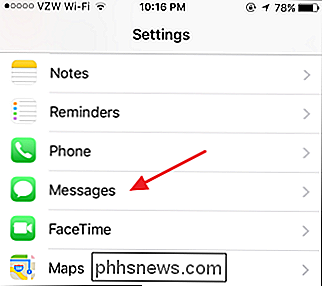
Er zijn twee relevante functies op het scherm Berichten, die beide standaard zijn ingeschakeld op nieuwe apparaten. Gebruik de "iMessage" om iMessaging in en uit te schakelen. Gebruik de schakelaar "Verzenden als SMS" om aan te geven of de Berichten-app automatisch berichten via SMS moet verzenden wanneer iMessage niet beschikbaar is.
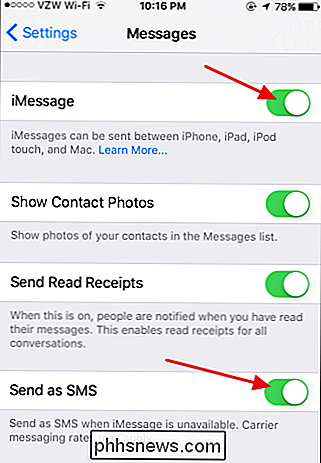

Met de Echo Show kan iedereen beginnen met het afspelen van YouTube-video's op het kleine scherm. Als je kleintjes in huis hebt, wil je misschien niet dat ze alles bekijken die je op YouTube kunt vinden. Om dit te verhelpen, wordt de Echo Show geleverd met de beperkte YouTube-modus ingeschakeld uit de doos die inhoud voor volwassenen filtert.

Hoe Alexa je beter leert begrijpen
Leven in de toekomst met een assistent voor spraakoproepen is geweldig, behalve wanneer ze je verzoeken niet begrijpt. Hier zijn vijf eenvoudige dingen die u kunt doen om ervoor te zorgen dat u meer tijd besteedt aan het genieten van Alexa en minder tijd aan het schreeuwen om misverstanden. Als het gaat om het verbeteren van uw Alexa-ervaring, moet u één groot ding in gedachten houden: kunstmatige intelligentie staat op dit moment in de kinderschoenen en het helpt om Alexa en soortgelijke stemassistenten te zien als letterlijke baby's.



